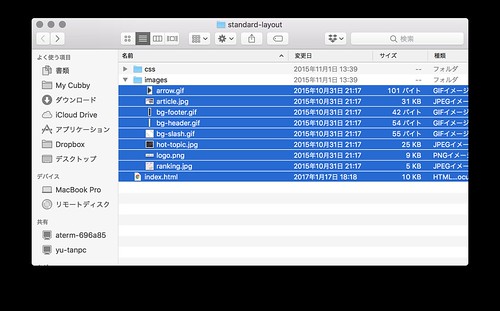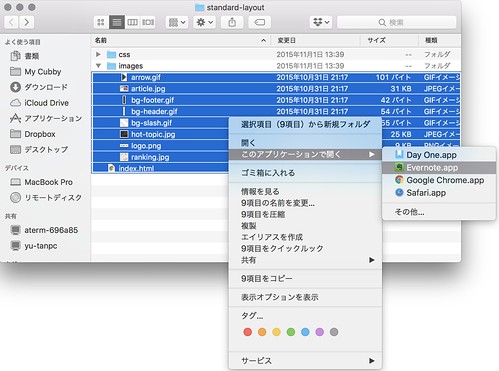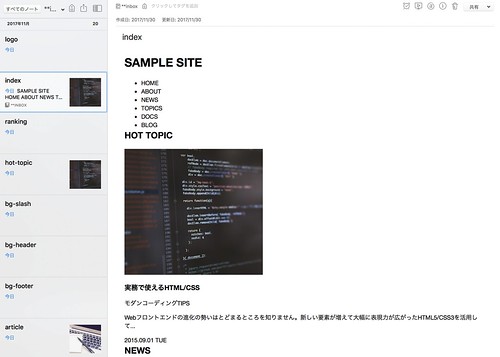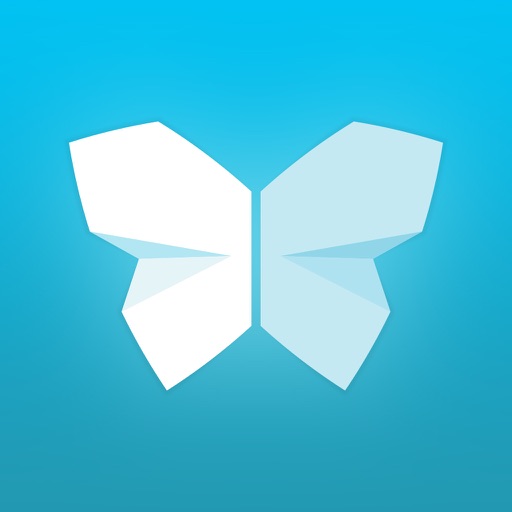こんにちは。
ゆうです。
何かの資料とか、本とかまとめてスキャンしたりすると
Evernoteに送りたいファイルが一気にたくさん出て来る時がある。
ずっと一Evernoteで一個一個ノートを作っては送るというのを繰り返していたけど、
実はもっと簡単に速くEvernoteに送る方法があったので紹介したいと思う。
今回はMac版でのやり方。
多分、Windows版でも同じようなことは出来ると思う。
手順
やり方は本当に簡単。
まず送りたい複数のファイルを選択する。
こんな感じ。
そしたら右クリック。
「このアプリケーションを開く」から「Evernote」を選択。
するとこれだけで、今選んだものが全てEvernoteで開かれる。
こんな感じ。
スキャンとかでデジタル化したはいいけど、一個一個Evernoteにノート作っては貼り付ける作業はめんどくさいなと思っていたらこんな方法があったとは…。
あとは、Evernote側でノートブック振り分けたり、タグ付けたりするだけ。
まとめ
みんな知ってたんかな?
念を押してこんな方法あるよ、と言うほどのことでもないんかな?
でも、知らなかった人はすごく便利になるんじゃないかな。
ちなみにMacの中にインストールされているアプリで開くということなので、
Evernoteのアプリ版がインストールされていないと使えないと思う。
それでは。
昨日よりほんのちょっとステキな明日があなたに訪れますように。
【関連記事】